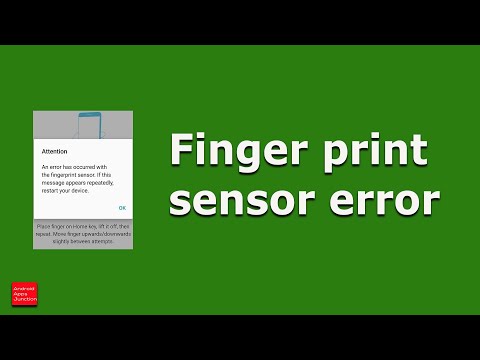
#Samsung #Galaxy # S9는 몇 가지 뛰어난 기능을 제공하는 작년에 출시 된 플래그십 기기 중 하나입니다. 이 전화기는 전면과 후면에 Corning Gorilla Glass가있는 알루미늄 프레임으로 제작 된 견고한 제작 품질을 제공합니다. 아름다운 5.8 인치 Super AMOLED Iris 디스플레이가 있으며 후드 아래에는 Snapdragon 845 프로세서가 4GB RAM과 결합되어 있습니다. 이 장치는 성능이 우수한 장치이지만 특정 문제가 발생할 수있는 경우가 있지만 오늘 해결해야 할 문제가 있습니다. 이 문제 해결 시리즈의 최신 기사에서는 Galaxy S9 홍채 스캐너가 응답하지 않는 문제를 해결합니다.
해당 문제에 대해 Samsung Galaxy S9 또는 기타 Android 장치를 소유하고있는 경우이 양식을 사용하여 언제든지 문의하십시오. 장치에 대한 우려 사항에 대해 기꺼이 도와 드리겠습니다. 이것은 우리가 제공하는 무료 서비스입니다. 그러나 저희에게 연락하실 때 정확한 평가가 이루어지고 올바른 해결책이 제공 될 수 있도록 최대한 상세하게 작성해 주시기 바랍니다.
Samsung Galaxy S9 Iris Scanner가 응답하지 않는 문제를 해결하는 방법
문제: 여보세요. 내 Samsung Galaxy S9가 최근에 재생되기 시작했습니다. 처음에 홍채 스캐너가“응답하지 않는다는 것을 알게되었고 자동 밝기도 작동하지 않고 수동 밝기 슬라이더도 작동하지 않는 것을 확인했습니다. 다이얼러에 * # 0 * #으로 전화를 걸어 나머지 센서를 테스트 한 결과 가속도계, 주변 광 센서, 자이로 스코프, 홍채 스캐너 및 기압계가 데이터를 얻지 못하는 것으로 나타났습니다. 모든 것이 예상대로 작동했습니다. 이 문제를 해결하기 위해 먼저 기기를 재부팅했는데 작동하지 않을 때 캐시 파티션을 지 웠지만 작동하지 않아 초기화를 수행했습니다. 그것도 문제를 해결하지 못했기 때문에 Odin을 사용하여 이전 펌웨어를 플래시했습니다. 그것도 작동하지 않았습니다. SIM 트레이 슬롯의 물 손상 표시기를 확인했지만 활성화되지 않았습니다. 이것이 물리적 인 문제일까요? 아니면 소프트웨어입니까?
해결책: 이 경우 가장 먼저해야 할 일은 전화기가 최신 소프트웨어 버전에서 실행되고 있는지 확인하는 것입니다. 사용 가능한 업데이트가 있으면 먼저 다운로드하여 설치하는 것이 좋습니다. 이미 이전 펌웨어로 휴대 전화를 플래시했기 때문에 휴대 전화를 업데이트하는 OTA 방법이 작동하지 않으면 최신 펌웨어를 플래시하는 것이 좋습니다.
소프트 리셋 수행
이 특별한 경우에 가장 먼저해야 할 일은 소프트 리셋입니다. 이것은 일반적으로 전화 소프트웨어를 새로 고칠 것이므로 사소한 소프트웨어 결함으로 인한 문제를 해결합니다. 이것은 배터리에서 전화기를 분리 할 때 시뮬레이션 된 배터리 풀이라고도합니다.
- 전원 및 볼륨 작게 키를 최대 45 초 동안 길게 누릅니다.
- 장치가 다시 시작될 때까지 기다리십시오.
문제가 계속 발생하는지 확인하십시오.
등록 된 Iris 데이터를 삭제 한 다음 Iris 데이터를 다시 등록하십시오.
손상된 Iris 데이터로 인해 문제가 발생할 가능성이 있으므로 삭제 한 다음 다시 추가해야합니다.
홍채 데이터를 삭제하려면
- 설정 화면에서 '잠금 화면 및 보안'을 탭하세요.
- '아이리스 스캐너'를 탭합니다.
- 미리 설정된 화면 잠금 방법을 사용하여 화면 잠금을 해제합니다.
- '홍채 데이터 제거'를 탭합니다.
- '제거'를 탭합니다. 등록 된 홍채 데이터가 삭제되면 모든 관련 기능도 비활성화됩니다.
Iris 데이터를 추가하려면
- ‘설정’을 엽니 다.
- '잠금 화면 및 보안'을 탭합니다.
- 'Iris Scanner'를 탭하고 패턴, PIN 또는 비밀번호를 설정하세요.
- 면책 조항을 읽고 '확인'을 클릭하십시오.
- 화면 지침을 읽고 '계속'을 탭합니다.
- 화면이 사용자를 향하게하여 기기를 얼굴에서 25 ~ 35cm 떨어 뜨리고 화면을 봅니다. 눈을 완전히 뜨고 화면 상단을 봅니다. 화면의 원 안에 눈을 놓고 눈을 크게 뜨십시오. 홍채 인식 카메라가 홍채를 스캔합니다.
- 홍채 잠금 해제 화면이 나타나면 '켜기'를 탭하여 홍채를 사용하여 화면을 잠금 해제합니다.
- 잠금 화면에서 아무 방향으로나 스 와이프하면 홍채 인식 화면이 나타납니다.
- 홍채가 인식되지 않으면 패턴, PIN 또는 비밀번호를 사용하여 장치의 잠금을 해제 한 다음 홍채를 다시 등록하십시오.
안전 모드에서 문제가 발생하는지 확인
이 문제를 일으킬 수있는 한 가지 요인은 기기에 다운로드하여 설치 한 앱입니다. 이 경우 사전 설치된 앱만이 모드에서 실행될 수 있으므로 안전 모드에서 전화를 시작해야합니다.
- 전화기를 끄십시오.
- 화면에 나타나는 모델명 화면을지나 전원 키를 길게 누릅니다.
- 화면에 SAMSUNG이 나타나면 전원 키를 놓습니다.
- 전원 키에서 손을 떼 자마자 볼륨 작게 키를 길게 누릅니다.
- 기기가 다시 시작될 때까지 볼륨 작게 키를 계속 누르고 있습니다.
- 화면 왼쪽 하단에 안전 모드가 나타나면 볼륨 작게 키를 놓습니다.
이 모드에서 문제가 발생하지 않으면 다운로드 한 앱 때문일 수 있습니다. 이것이 어떤 앱인지 확인하고 제거하십시오.
전화기의 캐시 파티션을 지우십시오.
전화기가 파티션에 저장하는 캐시 된 데이터가 손상 될 수있는 경우가 있습니다. 이 문제가 발생하면 장치에서 특정 문제가 발생할 수 있습니다. 이 문제로 인해 문제가 발생할 가능성을 제거하려면 전화기의 캐시 파티션을 지워야합니다.
- 전화를 끄십시오.
- 볼륨 크게 키와 Bixby 키를 길게 누른 다음 전원 키를 길게 누릅니다.
- Android 로고가 표시되면 세 키를 모두 놓습니다.
- Android 시스템 복구 메뉴 옵션이 나타나기 전에 '시스템 업데이트 설치 중'메시지가 30 ~ 60 초 동안 표시됩니다.
- 볼륨 작게 키를 여러 번 눌러 캐시 파티션 지우기를 강조 표시합니다.
- 전원 키를 눌러 선택합니다.
- 볼륨 작게 키를 눌러 예, 해당 항목을 강조 표시하고 전원 키를 눌러 선택합니다.
- 캐시 지우기 파티션이 완료되면 지금 시스템 재부팅이 강조 표시됩니다.
- 전원 키를 눌러 장치를 다시 시작하십시오.
공장 초기화 수행
고려해야 할 마지막 문제 해결 단계는 공장 초기화입니다. 이렇게하면 전화기가 원래 공장 상태로 되돌아갑니다. 이 단계를 수행하기 전에 전화 데이터를 백업하십시오.
- 전화를 끄십시오.
- 볼륨 크게 키와 Bixby 키를 길게 누른 다음 전원 키를 길게 누릅니다.
- 녹색 Android 로고가 표시되면 모든 키를 놓습니다 ( '시스템 업데이트 설치 중'이 Android 시스템 복구 메뉴 옵션을 표시하기 전에 약 30 ~ 60 초 동안 표시됨).
- 볼륨 작게 키를 여러 번 눌러 '데이터 삭제 / 초기화'를 강조 표시합니다.
- 전원 버튼을 눌러 선택합니다.
- '예-모든 사용자 데이터 삭제'가 강조 표시 될 때까지 볼륨 작게 키를 누릅니다.
- 전원 버튼을 눌러 마스터 재설정을 선택하고 시작하십시오.
- 마스터 재설정이 완료되면 '지금 시스템 재부팅'이 강조 표시됩니다.
- 전원 키를 눌러 장치를 다시 시작하십시오.
재설정을 수행 한 후에도 문제가 계속 발생하면 이미 하드웨어 구성 요소의 결함이 원인 일 가능성이 높습니다. 지금 할 수있는 가장 좋은 방법은 전화를 서비스 센터로 가져 와서 확인하는 것입니다.
Android 휴대 전화를 사용하는 동안 발생한 질문, 제안 및 문제를 언제든지 보내주세요. 현재 시장에서 사용 가능한 모든 Android 기기를 지원합니다. 걱정하지 마세요. 질문에 대해 한 푼도 청구하지 않습니다. 이 양식을 사용하여 저희에게 연락하십시오. 수신하는 모든 메시지를 읽지 만 빠른 응답을 보장 할 수는 없습니다. 우리가 당신을 도울 수 있다면, 우리의 게시물을 친구들과 공유하여 우리가 소식을 전할 수 있도록 도와주세요.


